
Como hacer listas desplegable en Excel

En este artículo aprenderás cómo hacer una lista despegable en Microsoft Excel. Una herramienta muy útil para organizar datos en una hoja de cálculo.
Insertar una lista desplegable en Excel no es una tarea muy complicada. Todo lo contrario ya que haremos uso de una característica llamada “Validación de datos”. Esta característica nos facilitara la configuración de como crear la lista desplegable.
Por lo tanto, veamos a continuación en esta entrada cómo realizar paso a paso y con un mensaje claro una lista despegable en Microsoft Excel. Te aseguramos que luego de esta lectura aprenderás a realizar esta operación que Excel ofrece a sus usuarios.
Si aún no te encuentras familiarizado con Excel te recomiendo leer nuestros artículos anteriores en donde enseñamos las operaciones más básicas para comenzar a comprender este software.
Crear lista desplegable en Excel paso a paso
Lo primero que debes hacer en tu hoja de cálculo es establecer los datos con los cuales vas a agregar la tabla despegable. Para este caso, usaremos un listado de productos de una tienda de tecnología en cada cuadro.
De entrada en la columna A y en la fila 1 (A1) comienza a crear tu lista para tener varias opciones, puedes poner cualquier cosa o elementos que se te ocurra para una lista y si quieres puedes elegir algún estilo de cuadro que te guste. En este ejemplo usaremos productos tecnológicos:
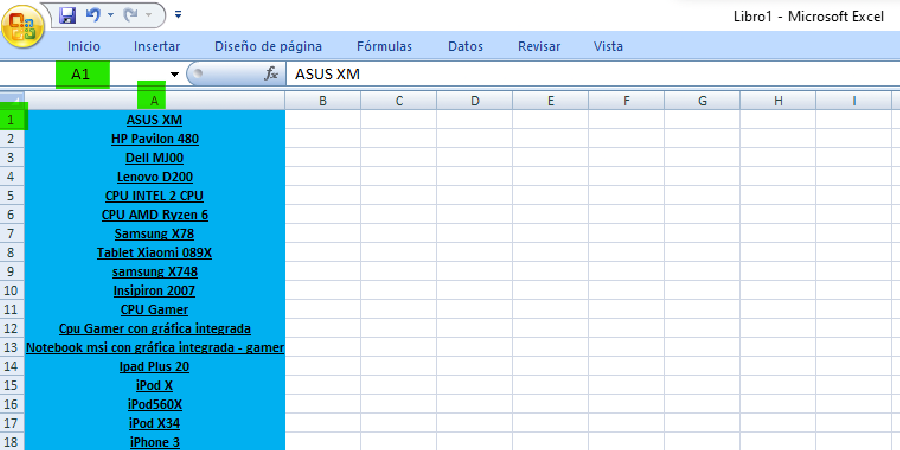
Luego de crear tu lista en la hoja, selecciona otra celda para establecer el título de la lista. Lo hacemos en otra celda ya que si lo hacemos en la misma entrará en el mismo rango de celdas que el nombre de los productos. Teniendo esto en cuenta, en la celda B1 introduce el título de la lista. En este caso será “PRODUCTOS”.
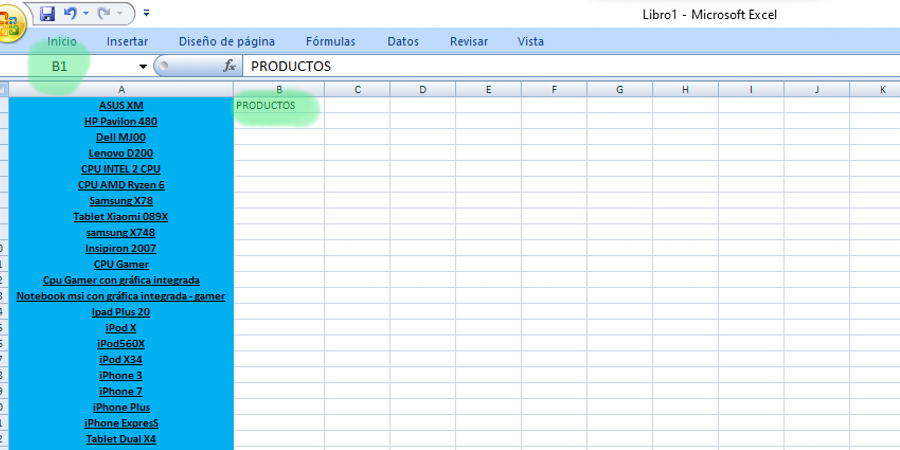
Ahora, para poner la lista despegable en la celda B1 haremos uso de la herramienta “Validación de datos” del menú. Puedes encontrar esta opción en la pestaña “Datos” – “Validación de datos”:
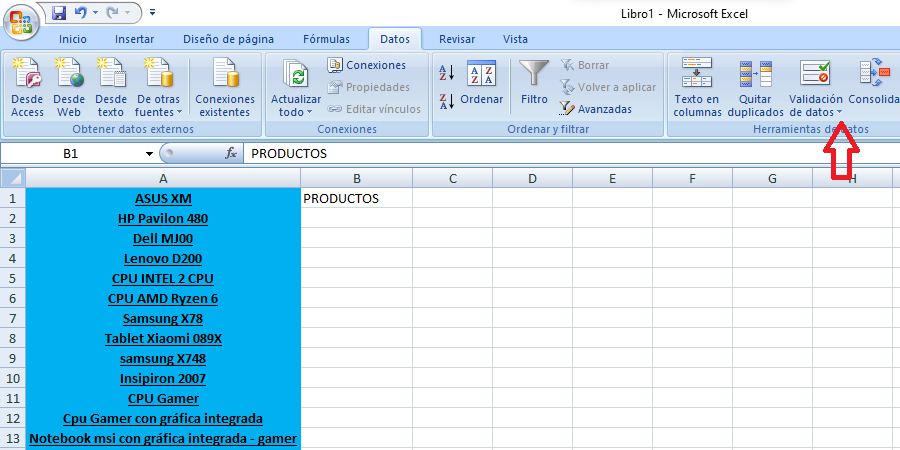
Podrás notar que se abrirá el siguiente recuadro o ventana de dialogo:
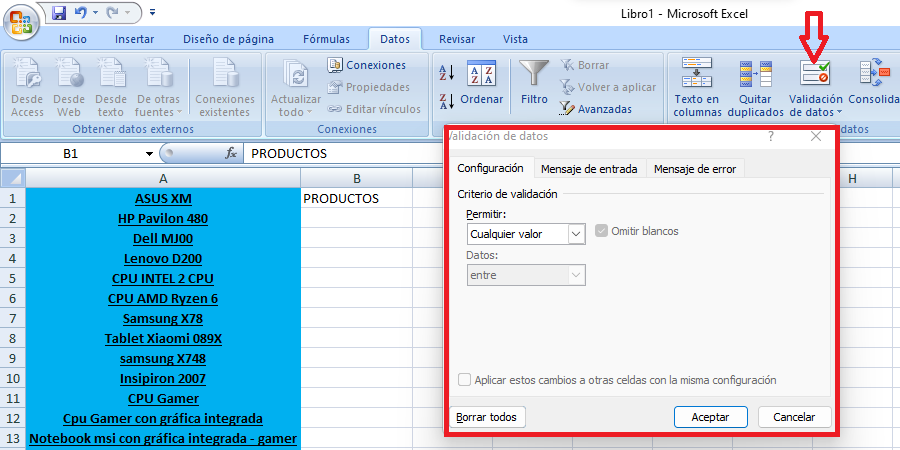
Desde aquí puedes hacer la lista despegable a mostrar, presta atención a la pestaña “Configuración”.
En la misma pestaña, donde dice “Permitir” en Criterio de Validación, te aparecerá en la casilla “Cualquier valor” por defecto. Como queremos colocar una lista desplegable mediante la validación de datos, haz clic en la flecha y selecciona donde aparezca “Lista”:
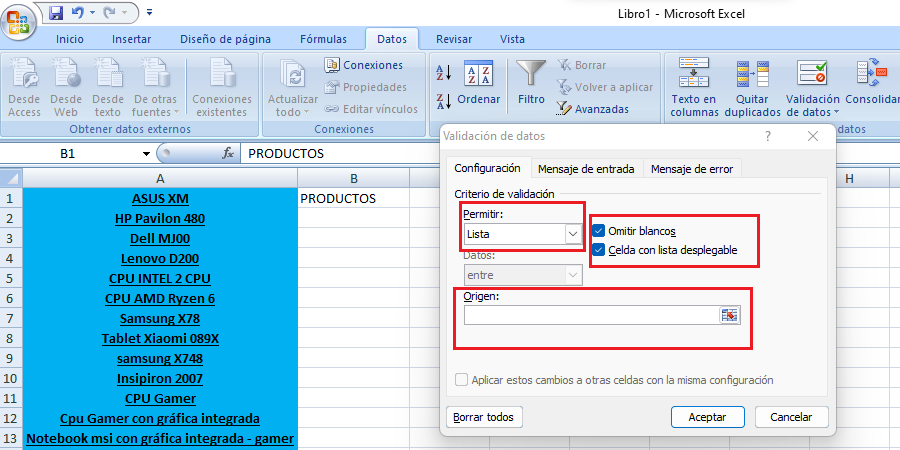
Finalmente debemos de indicarle a Excel mediante el casillero “Origen” con que datos queremos hacer nuestra lista. Para esto, hay que escribir de manera manual el rango de celdas que conforman todos los productos. Es decir desde B1 hasta B29.
Para indicar una selección de rangos, se hace de la siguiente manera:
=$A$1:$A$29
La función es muy simple, solo debes establecer correctamente las letras, símbolos y números.
De todas formas existe una manera aún más sencilla para seleccionar un rango de celdas para nuestra lista desplegable.
En el casillero de “Origen” – justo a la derecha, hay un ícono de selección:
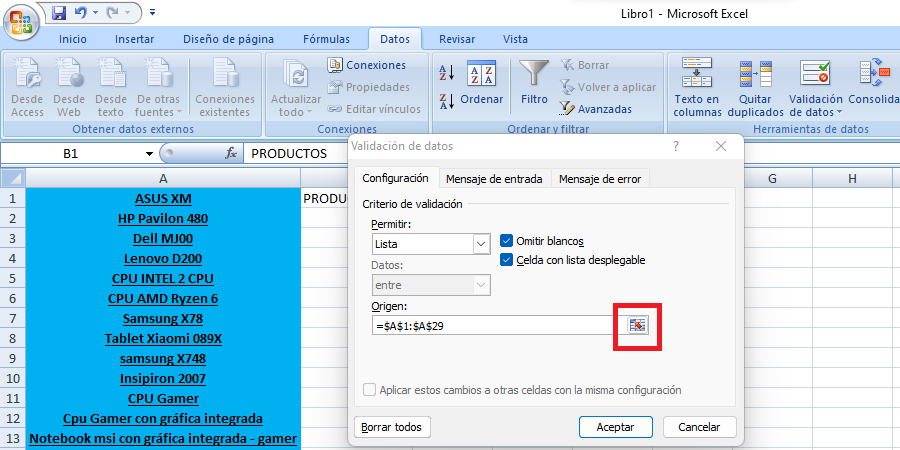
Esta opción te servirá para seleccionar automáticamente todas las celdas con el mouse o el teclado. Lo cual simplifica mucho las cosas.
Por lo tanto, ya sea escribiendo manualmente el rango de celdas o con la opción de selección automática ya está todo listo. Ya tenemos la información o valores que necesitamos visualizar en nuestra lista desplegable para que se muestre.

Para terminar, haz clic nuevamente en la opción de selección y en el recuadro de validación de datos selecciona “ACEPTAR”.
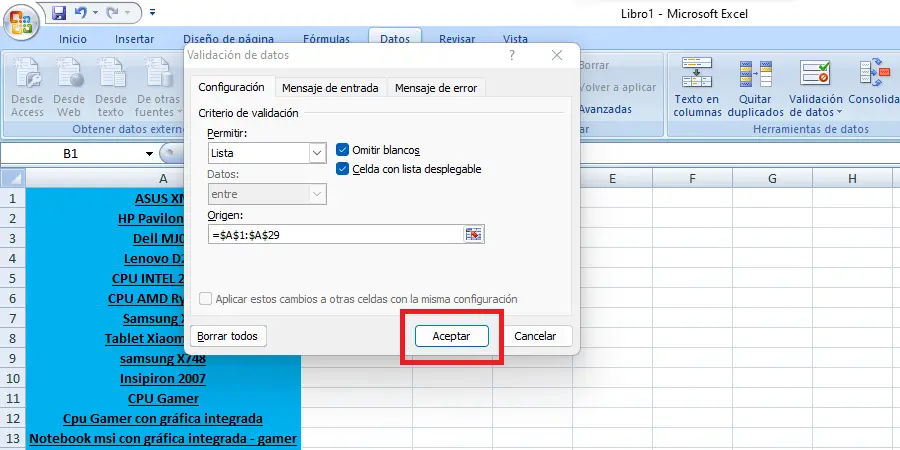
Listo, ahora tienes tu lista desplegable en la celda B1 con el título de “PRODUCTOS”.
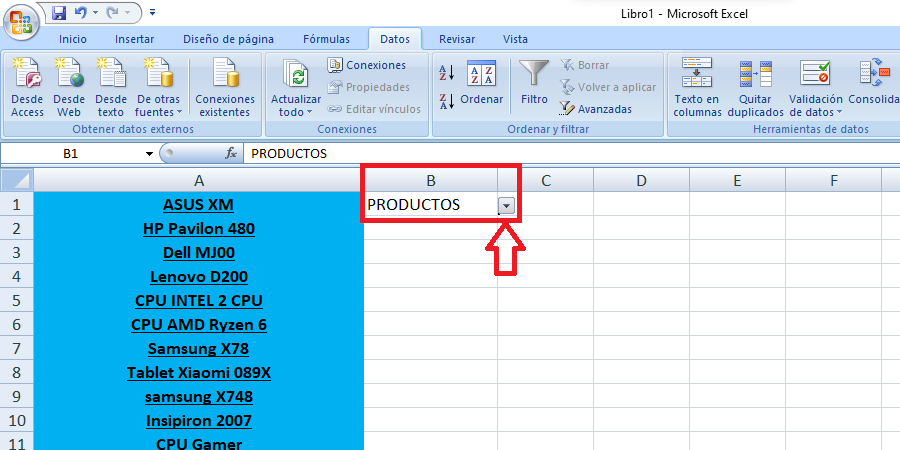
Al seleccionar la flecha, se desplegaran todos los productos que incluimos anteriormente mediante la validación de datos.
Ahora ya lo tienes, ya sabes cómo crear CORRECTAMENTE una lista despegable en Microsoft Excel. Si en algún paso ocurriera un error, puedes volver al paso anterior.
¿Quieres aprender más sobre el uso de microsoft excel?

Cómo cambiar de minúsculas a mayúsculas en Excel

¿Cómo fijar una celda en Excel?

¿Cómo sacar el porcentaje en excel?
Más en tuplantillaexcel.com
¡Haz clic para puntuar esta entrada!
(Votos: 1 Promedio: 5)



